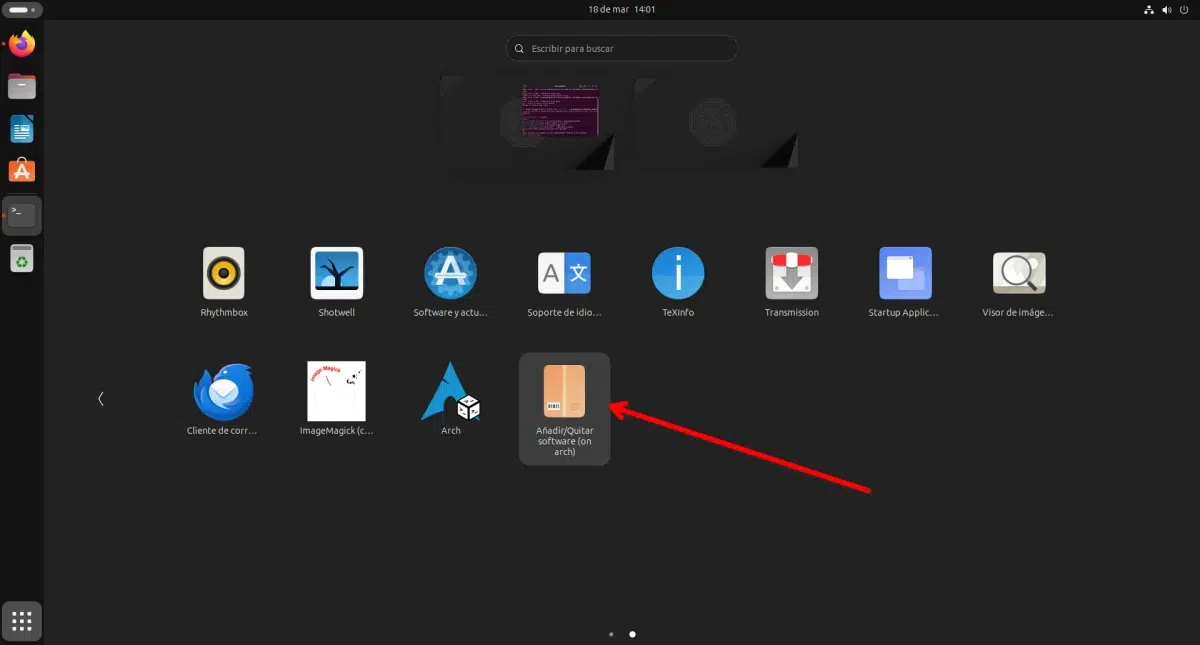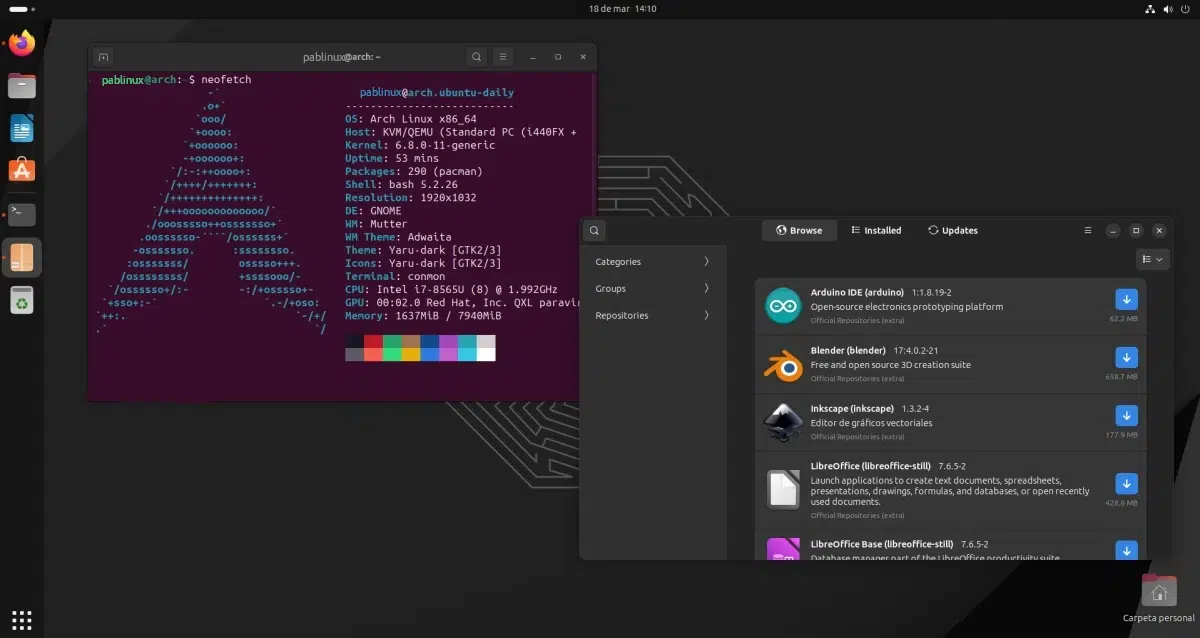
Arch Linux možda košta malo za instalaciju i konfiguraciju, ali to je jedna od omiljenih opcija za one koji znaju sve što im treba i žele da imaju svoje radno okruženje kakvo im se sviđa. Ima opciju instaliranja AUR softvera, što je skraćenica od Arch User Repository, iu njemu nalazimo praktično svaki program koji postoji na Linuxu. To je jedna od njegovih najboljih tvrdnji, a ne-Arch distribucije na to gledaju sa zavišću. Srećom, postoji distro box, koji izgleda kao Linux podsistem za Linux, čime se štedi udaljenost.
Prije nekoliko dana razgovarali smo s vama o tome šta je to i kako ga koristiti, a danas ćemo objaviti ovaj vodič za kreirajte Arch Linux sliku i konfigurirajte je za pristup AUR-u. Neće uvijek biti potrebno, ali može dobro doći. A pošto smo u Linuxu mi korisnici koji imaju moć da odlučuju šta da rade, a šta ne, objasnićemo kako to postići i svako od njih da radi ono što misli da je prikladno.
Prije nego počnemo: Šta je AUR?
Kao što smo već objasnili, AUR je akronim za Arch User Repository, i predstavlja spremište čiji softver održava zajednica. Arch Linux, kao i većina Linux distribucija koje poznajem, ima svoja zvanična spremišta u kojima nalazimo softver kao što su Distrobox, VLC, GIMP ili LibreOffice u verzijama još y svjež, ali tamo ne nalazimo Spottube uprkos tome što je open source. Isti Spotube programer postavlja svoj softver u AUR koji se završava na -bin, što znači da je već kompajliran. U AUR-u možemo pronaći i neki stariji softver koji će nam možda trebati da uradimo nešto specifično, na primjer nešto što zavisi od Python 2.
Kada korisnik zajednice smatra da je to zgodno, on otprema softver na AUR, i svako ko ima nešto bazirano na Arch može to instalirati. To se može uraditi ručno ili pomoću čarobnjaka, kao npr jej, onaj koji ćemo ovdje koristiti za instaliranje Bauha i Pamaca.
Nije preporučljivo da se uzbuđujete i koristite AUR bez ikakvog smisla.. Glavni razlog je to što je obično softver koji neko iz zajednice uzima i postavlja, odnosno nije postavljen od strane samog projekta. Takođe, dosta toga je nekompajlirano, a kada instalirate nešto što treba da se kompajlira to traje duže. Ako imamo puno AUR-a, neka ažuriranja mogu potrajati duže od očekivanog.
ali obično, To je sigurno spremište, a bez njega bi bilo teže instalirati programe poput Visual Studio Code ili Google Chrome na Arch baziranim sistemima.
Kreiranje Arch Linux slike pomoću Distroboxa
- Prva stvar koju ćemo učiniti je instalirati distrobox na našu Linux distribuciju. U Ovaj članak Objašnjavamo kako to učiniti, ali u suštini to je pisanje u terminalu
sudozatim paket menadžer naše distribucije, zatim komanda za instalaciju – likeinstall- i ondadistrobox. Takođe se može pojaviti u prodavnici softvera operativnog sistema. Za posebne slučajeve, u Ova veza Objašnjava kako se to radi sa curl i wget. - Sa već instaliranim Distroboxom, kreiramo sliku ovom komandom, gdje je "arch" ime koje ćemo dati kutiji (može biti bilo koje drugo), a ono što je iza -i je Arch Linux slika. ako ne uspije, ovaj link iz službene dokumentacije stavlja nazive kompatibilnih slika:
distrobox kreirati -n arch -i quay.io/toolbx/arch-toolbox: najnovije
- Kada završimo, dat će nam naredbu za ulazak u kreiranu sliku. U našem slučaju će biti
distrobox enter arch, što je ime koje smo mu dali u prethodnom koraku. - Nakon ulaska čekat ćemo vrijeme koje će ovisiti o imidžu i snazi naše opreme. Prvi put morate instalirati osnovne pakete. Kada završite, u brzo vidjet ćemo naše_user_name@ime_image, kao što smo objasnili na linku u koraku 1.
- Kao izborni korak, možemo instalirati ažuriranja na čekanju sa
sudo pacman -Syu. - Sada moramo aktivirati podršku da instaliramo ono što će AUR upravljati. To će potrajati vrlo malo i u mom slučaju su već instalirani, ali ponovna instalacija neće škoditi. Pišemo sledeće:
sudo pacman -S osnovni-razvoj git
Instaliranje Yay
- Zatim kloniramo yay spremište, to će također učiniti brzo:
git klon https://aur.archlinux.org/yay.git
- Ulazimo u vaš imenik sa
cd yay. - Sada pišemo sljedeće i čekamo da se proces završi:
makepkg -da
- Sada možete početi koristiti yay i instalirati AUR softver, tako da bi proces bio završen ako je to ono što tražite.
Instalacija prodavnice sa grafičkim interfejsom za instalaciju Arch softvera
Ali nastavićemo sa instaliranjem grafičkog alata, konkretno Manjarov Pamac. U terminalu, nakon kucanja cd .. Da se vratimo, pišemo:
yay -S pamac-aur
U porukama u kojima nas pitate da li da izvršimo instalaciju sve je da. U diffstat poruke možemo staviti "n", ništa, a u eliminisati zavisnosti sa "s". Pamac ćemo pokrenuti postavljanjem terminala pamac-manager.
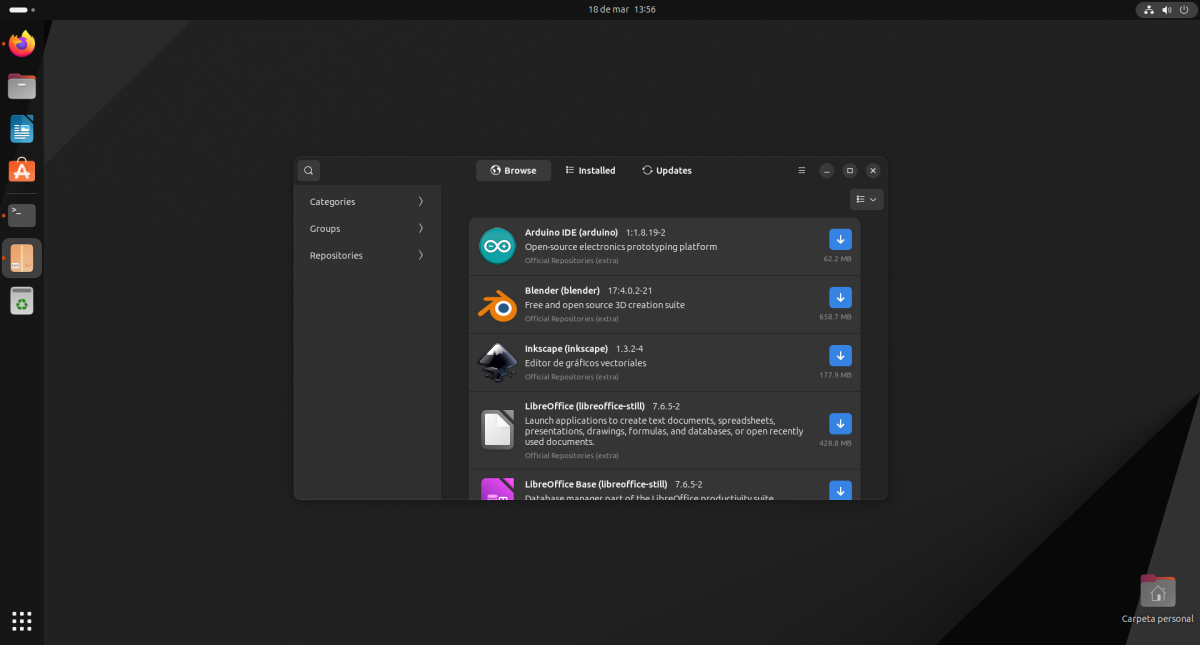
Kao što smo već objasnili u članku o tome kako instalirati i koristiti Distrobox, možemo izvesti Pamac tako da se pojavi u ladici aplikacija naše distribucije tako što ćemo napisati:
distrobox-export --app pamac-manager
Ako pogledate, pojavljuje se kao Add/Remove softver, ali u zagradama piše "on arch", što znači da je instaliran u Distrobox sliku/kontejner pod nazivom "arch", koji smo kreirali za ovaj vodič .
Druga opcija je da sve ovo uradite sa Bauhom (yay -S bauh), koji vam takođe omogućava da upravljate AUR softverom.
Šta smo uradili sa Distroboxom?
Ono što smo uradili sa svim ovim je kreiranje podsistema – volim to da kažem – Arch Linuxa u Ubuntu, instalirali smo yay i iz njega Pamac, grafički alat za instaliranje softvera u Manjaro, Arch bazu. dodao prodavnicu u ladicu Ubuntu aplikacija. Pa ipak, sada imamo pristup AUR-u iz Ubuntu-a preko yay-a, a uz Pamac ili Bauh možemo instalirati softver iz zvaničnih Arch i AUR repozitorija.
To je moguće u bilo kojoj drugoj distribuciji, tako da je AUR dostupan u bilo kojoj.